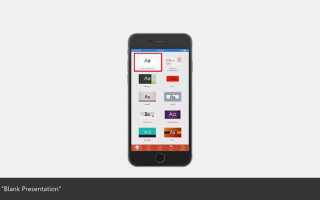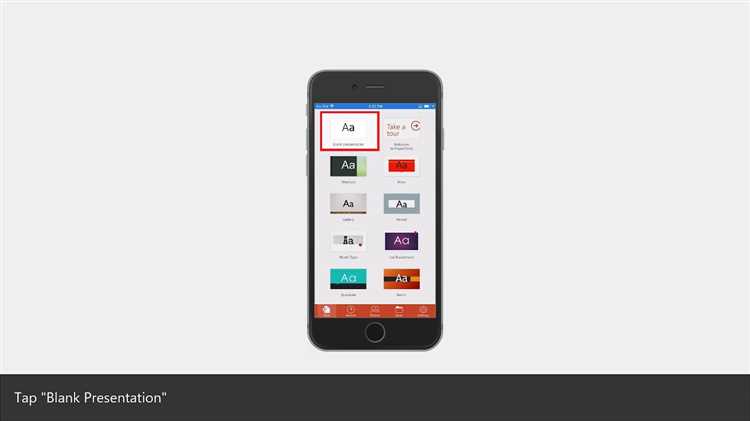
Создание презентации в PowerPoint на iPhone стало удобным благодаря мобильной версии Microsoft PowerPoint, доступной в App Store. Приложение поддерживает большинство функций настольной версии, включая добавление слайдов, редактирование текста, вставку изображений, анимацию и сохранение в облаке. Главное – знать, как быстро ориентироваться в мобильном интерфейсе и использовать встроенные возможности без потери функциональности.
Для начала работы необходимо установить приложение Microsoft PowerPoint, авторизоваться с учётной записью Microsoft и выбрать один из предложенных шаблонов или создать презентацию с нуля. Все основные действия выполняются с помощью сенсорного управления: двойной тап по текстовому блоку открывает его для редактирования, а долгий тап по слайду вызывает контекстное меню с опциями копирования, удаления и изменения порядка слайдов.
Работа с мультимедиа на iPhone не ограничивается изображениями. Через встроенный доступ к «Фото» можно вставлять видео, аудиофайлы и графику. Поддерживаются переходы между слайдами, а также базовые анимации для текста и объектов. Пользователь может сохранять файл в формате .pptx, экспортировать как PDF или делиться напрямую через iCloud, OneDrive или почту.
Управление структурой презентации осуществляется через панель навигации, расположенную снизу экрана. Здесь можно быстро перемещаться между слайдами, менять их порядок и использовать функцию предпросмотра. При необходимости презентацию можно подключить к внешнему экрану с помощью AirPlay или адаптера, чтобы провести демонстрацию прямо с iPhone.
Как установить приложение PowerPoint на iPhone
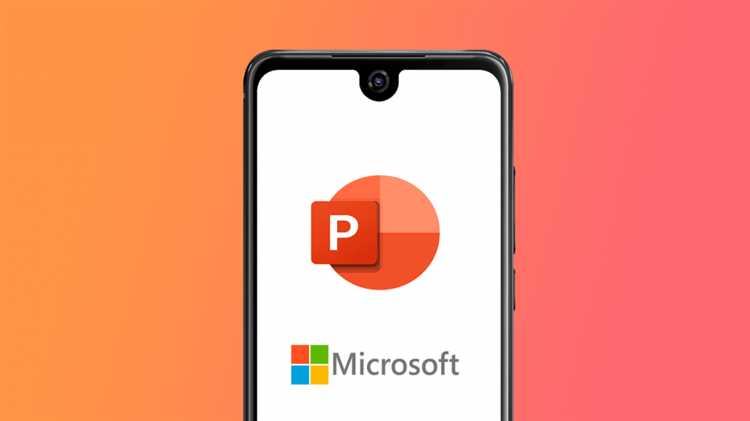
Откройте App Store на iPhone. В строке поиска введите PowerPoint. Убедитесь, что выбран официальный продукт Microsoft Corporation.
Нажмите кнопку «Загрузить». При необходимости подтвердите установку с помощью Face ID, Touch ID или пароля Apple ID. Приложение начнет загрузку и автоматически установится на устройство.
После установки откройте PowerPoint через иконку на главном экране. При первом запуске система запросит разрешение на отправку уведомлений – выбор необязателен.
Для работы с презентациями требуется вход в учетную запись Microsoft. Введите логин и пароль от существующего аккаунта или создайте новый прямо в приложении. Без авторизации возможен только ограниченный просмотр файлов.
Чтобы избежать проблем с совместимостью, убедитесь, что версия iOS – не ниже 15.0. Обновите систему через Настройки → Основные → Обновление ПО, если приложение недоступно для установки.
Как создать новую презентацию в PowerPoint на iPhone
Откройте приложение PowerPoint на iPhone. Если вы не авторизованы, выполните вход в свою учётную запись Microsoft – иначе создание и сохранение файлов будет ограничено.
На стартовом экране нажмите кнопку «+» в верхней части экрана. Выберите «Новая презентация» из выпадающего списка. Приложение предложит два варианта: пустую презентацию или шаблон. Для начала с нуля выберите «Пустая презентация».
Сразу откроется первый слайд. Для изменения макета нажмите на него, затем выберите «Изменить макет» и укажите подходящий вариант (например, заголовок и подзаголовок, только заголовок и т. д.).
Чтобы переименовать файл, коснитесь названия «Презентация» в верхней части и введите новое имя. Приложение автоматически сохранит изменения в облаке OneDrive или на устройстве, в зависимости от настроек.
Для добавления слайдов нажмите «+» в нижней панели. Выберите нужный тип слайда. Для переключения между слайдами используйте левый список или прокручивайте в режиме редактирования.
Рекомендуется сразу включить автосохранение, чтобы не потерять данные при сбоях. Проверьте значок дискеты или статус «Сохраняется…» вверху экрана.
Как добавить и редактировать слайды на iPhone
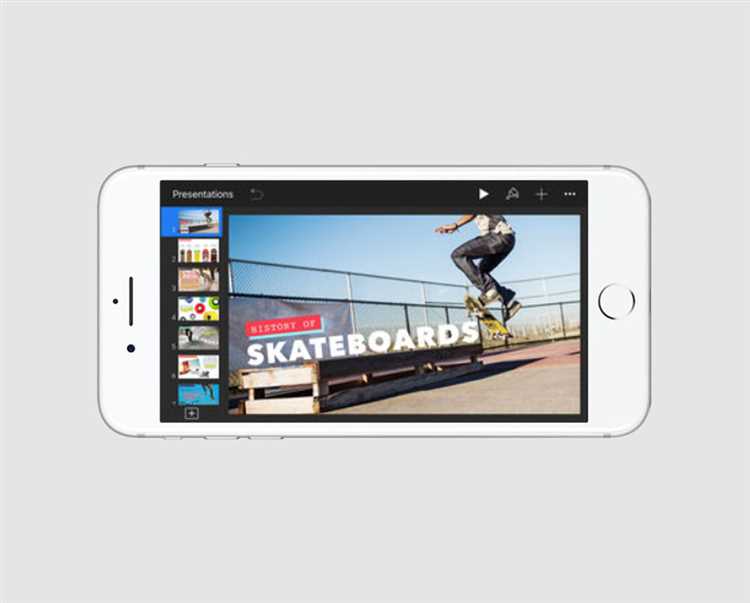
Откройте приложение PowerPoint и выберите нужную презентацию или создайте новую. Для добавления слайда нажмите на значок «плюс» (+) в нижнем левом углу экрана. Выберите подходящий макет – пустой, с заголовком, с изображением и т.д.
Для изменения порядка слайдов нажмите на значок с четырьмя квадратами внизу – откроется режим просмотра всех слайдов. Удерживайте нужный слайд и перетащите его в новое положение. Чтобы удалить, нажмите на слайд, затем – на значок корзины.
Для редактирования содержимого коснитесь нужного слайда. Тапните по текстовому полю – откроется клавиатура. Для изменения шрифта или размера текста выделите его, затем используйте панель форматирования (кнопка с буквой «A» в верхнем меню). Чтобы вставить изображение, нажмите «Вставка» → «Фото» и выберите файл из галереи.
Если нужно добавить графику, откройте вкладку «Вставка», выберите «Фигуры» или «Диаграммы». Объекты можно перемещать и масштабировать двумя пальцами. Для замены фона слайда коснитесь свободного места, выберите «Формат фона» и настройте цвет или изображение.
Как вставить изображения и видео в презентацию на iPhone
Откройте презентацию в приложении PowerPoint на iPhone и перейдите на слайд, куда нужно добавить мультимедиа. Нажмите на значок «+» в верхнем меню, затем выберите пункт «Изображение» или «Видео». Для изображений можно выбрать файл из Фото или Файлы. Чтобы добавить видео, используйте видеофайлы из Фото или вставьте ссылку с YouTube через вставку «Веб-видео», если доступна такая функция.
При добавлении изображения обратите внимание на формат: PowerPoint поддерживает JPEG, PNG, HEIC. Видео должны быть в форматах MP4 или MOV. Для оптимальной производительности презентации используйте видео с разрешением не выше 1080p. После вставки мультимедиа можно изменить размер и положение, перемещая углы и центр объекта пальцем.
Если нужно вставить несколько файлов одновременно, воспользуйтесь функцией множественного выбора в медиатеке iPhone. Для улучшения качества изображения используйте функцию «Формат», где можно настроить яркость, контраст и обрезку. Видео можно обрезать по длительности прямо в приложении PowerPoint.
Для воспроизведения видео во время презентации убедитесь, что звук на устройстве включён и файл полностью загружен. Рекомендуется проверить работу мультимедиа в режиме предварительного просмотра перед демонстрацией.
Как применить шаблон или изменить дизайн слайда на iPhone
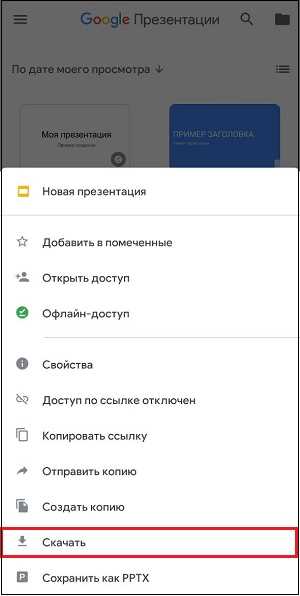
Для применения шаблона или изменения дизайна слайда в приложении PowerPoint на iPhone выполните следующие шаги:
- Откройте презентацию и перейдите к нужному слайду.
- Нажмите на иконку с тремя точками в правом верхнем углу экрана, чтобы открыть дополнительное меню.
- Выберите пункт «Дизайн» или «Дизайн слайда» (название может варьироваться в зависимости от версии приложения).
- В разделе «Темы» появится список доступных шаблонов. Пролистайте и выберите подходящий.
- Для каждого шаблона доступен предпросмотр, нажмите на понравившийся, чтобы применить его к текущему слайду.
- Если хотите применить дизайн ко всей презентации, используйте опцию «Применить ко всем слайдам» (обычно находится в нижней части экрана).
Дополнительные рекомендации:
- Для изменения цветовой схемы шаблона выберите пункт «Варианты» после выбора темы и выберите другой цветовой набор.
- Используйте кнопку «Сбросить дизайн», чтобы вернуть исходный вид слайда без примененного шаблона.
- Если приложение не показывает нужный шаблон, обновите PowerPoint до последней версии через App Store.
- Для загрузки пользовательских шаблонов импортируйте файлы .pptx через iCloud или другую облачную службу, после чего откройте их в приложении.
Как использовать анимации и переходы между слайдами на iPhone
В приложении PowerPoint для iPhone анимации добавляются через меню «Анимация», доступное после выбора объекта на слайде. Чтобы применить эффект, тапните на нужный элемент, затем выберите тип анимации из списка: вход, выделение, выход или путь движения. Для настройки длительности и задержки используйте ползунки внизу экрана.
Переходы между слайдами находятся в отдельной вкладке «Переходы». Выберите слайд, затем тапните на нужный эффект перехода, например, Растворение, Сдвиг или Исчезновение. Продолжительность перехода регулируется ползунком, а переключатель Автоматически позволяет задать время показа слайда без ручного перелистывания.
Для плавности презентации не рекомендуется использовать более одного типа анимации на один объект. Рекомендуется сохранять простоту: например, использовать входящую анимацию для ключевых заголовков и плавные переходы между слайдами.
Проверяйте анимации в режиме Презентация, чтобы оценить скорость и эффект. Для редактирования удаляйте анимации свайпом влево по списку применённых эффектов.
Как сохранить презентацию и выбрать формат файла на iPhone
Для сохранения презентации в PowerPoint на iPhone откройте файл и нажмите на значок меню «…» в правом верхнем углу. Затем выберите «Сохранить как» или «Экспорт». В появившемся меню доступны варианты сохранения.
Чтобы выбрать формат файла, нажмите «Формат файла» и выберите один из предложенных: .pptx – стандартный формат PowerPoint, .pdf – для просмотра без редактирования, .ppt – для совместимости с более старыми версиями, или .odp – открытый формат OpenDocument. Рекомендуется использовать .pptx для максимальной функциональности.
После выбора формата укажите расположение для сохранения. Можно сохранить файл на iPhone в приложении Файлы, в облачных сервисах, подключённых к устройству (OneDrive, iCloud Drive, Dropbox). Нажмите «Сохранить» или «Экспортировать» для завершения операции.
Для удобства автосохранение работает в PowerPoint по умолчанию, однако при смене формата или сохранении копии необходимо использовать описанный порядок действий.
Как отправить или продемонстрировать презентацию с iPhone

Для передачи или показа презентации с iPhone используйте встроенные возможности приложения PowerPoint и iOS. Рассмотрим основные способы.
- Отправка презентации по почте или мессенджерам:
- Откройте презентацию в PowerPoint.
- Нажмите кнопку «Поделиться» (иконка квадрата со стрелкой вверх).
- Выберите «Отправить копию» и укажите формат: PowerPoint (.pptx) или PDF.
- Выберите приложение для отправки – Mail, Сообщения, WhatsApp и другие.
- Добавьте получателей и отправьте файл.
- Демонстрация через AirPlay на Apple TV или совместимые устройства:
- Убедитесь, что iPhone и Apple TV находятся в одной Wi-Fi сети.
- Откройте презентацию в PowerPoint и выберите режим показа слайдов.
- Смахните вниз или вверх для вызова Центра управления.
- Нажмите «Дублирование экрана» и выберите Apple TV или совместимое устройство.
- Презентация будет отображаться на большом экране в режиме реального времени.
- Использование кабеля HDMI или адаптера Lightning to HDMI:
- Подключите iPhone к внешнему дисплею через адаптер.
- Откройте презентацию и запустите показ слайдов.
- Демонстрация через Microsoft Teams или Zoom:
- Запустите видеозвонок на iPhone через приложение Teams или Zoom.
- Используйте функцию «Поделиться экраном» в меню вызова.
- Выберите PowerPoint и начните демонстрацию слайдов участникам.
Для стабильной демонстрации рекомендуется подключить iPhone к зарядному устройству и проверить уровень звука и яркость перед показом.
Вопрос-ответ:
Как создать новую презентацию в PowerPoint на iPhone?
Для создания презентации откройте приложение PowerPoint на iPhone, нажмите на значок «+» или кнопку «Создать» и выберите пустой шаблон или один из предложенных. После этого можно сразу добавить слайды, текст, изображения и другие элементы.
Можно ли редактировать презентацию, созданную на компьютере, через PowerPoint на iPhone?
Да, презентации, созданные на компьютере, можно открыть и редактировать в приложении PowerPoint на iPhone. Для этого загрузите файл через облачное хранилище, например OneDrive, или отправьте его себе по почте и откройте в приложении.
Какие инструменты для оформления доступны в мобильной версии PowerPoint?
В приложении на iPhone есть возможность добавлять текст, менять шрифты и цвета, вставлять изображения и фигуры, применять базовые анимации и переходы между слайдами. Некоторые сложные функции, доступные на ПК, могут отсутствовать, но для большинства задач этого достаточно.
Как вставить фото или видео в презентацию на iPhone?
Чтобы добавить фото или видео, выберите слайд, нажмите на кнопку добавления контента (обычно значок «+»), затем выберите «Фото» или «Видео» из вашей галереи. Вы можете масштабировать и перемещать вставленные файлы на слайде.
Можно ли показывать презентацию с iPhone напрямую на проекторе или телевизоре?
Да, с помощью AirPlay или кабеля Lightning-HDMI можно вывести презентацию на экран проектора или телевизора. В PowerPoint выберите режим показа слайдов, а затем настройте вывод изображения через соответствующее подключение.
Как на iPhone добавить новые слайды в презентацию PowerPoint?
Чтобы добавить слайд в презентацию на iPhone, откройте нужный файл в приложении PowerPoint. Внизу экрана найдите значок «+» или кнопку «Новый слайд». Нажмите на неё — откроется меню с вариантами макетов слайдов. Выберите подходящий макет, и новый слайд появится после текущего. Можно также удерживать палец на слайде в миниатюрах и выбрать место для вставки нового слайда.